Datei:Flickr Beispiel.jpg: Unterschied zwischen den Versionen
K |
K (etwas genauer erklärt) |
||
| Zeile 5: | Zeile 5: | ||
<font color="#EE0000"><div style=font-size:140%>'''Hier findet Ihr die korrekte Lizenz für das auf diesem Screenshot abgebildete Bild bei flickr<span style=text-decoration:blink;>!</span>'''</div></font><br> | <font color="#EE0000"><div style=font-size:140%>'''Hier findet Ihr die korrekte Lizenz für das auf diesem Screenshot abgebildete Bild bei flickr<span style=text-decoration:blink;>!</span>'''</div></font><br> | ||
| − | <u>Wenn Ihr den Uploadassistenten zum Hochladen eines Bildes benutzt, geht Ihr am besten analog, wie in diesem Beispiel beschrieben, vor:</u> | + | <u>Wenn Ihr den [[Stupidedia:Hochladen|Uploadassistenten]] zum [http://www.stupidedia.org/stupi?title=Spezial:Hochladen&ding=flickr Hochladen eines Flickr-Bildes] benutzt, geht Ihr am besten analog, wie in diesem Beispiel beschrieben, vor:</u> |
| − | '''1.)''' Die Lizenz findet man rechts unter dem Bild. Der genaue Wortlaut ist unter dem Uploaddatum verlinkt - ebenso die Versionsnummer, die in einem kleinen blauen Zusatzfenster abgefragt wird. Wenn man mit dem Mauszeiger auf die Lizenzsymbole oder die Worte „Some rights reserved“ zeigt, kann man anhand der Linkadresse das Lizenzkürzel ablesen. | + | '''1.)''' Die Lizenz findet man rechts unter dem Bild. Der genaue Wortlaut ist unter dem Uploaddatum verlinkt - ebenso die Versionsnummer, die in einem kleinen blauen Zusatzfenster durch den ploadassistenten abgefragt wird. Wenn man mit dem Mauszeiger auf die Lizenzsymbole oder die Worte „Some rights reserved“ zeigt, kann man anhand der Linkadresse das Lizenzkürzel ablesen. |
:Hier: '''CC/by-nc-sa/2.0''' | :Hier: '''CC/by-nc-sa/2.0''' | ||
'''2.)''' Mit Adresse ist die URL aus der Adresszeile des Browserfensters gemeint, in dem das Bild zu sehen ist. Einfach in das dafür vorgesehene Feld kopieren! | '''2.)''' Mit Adresse ist die URL aus der Adresszeile des Browserfensters gemeint, in dem das Bild zu sehen ist. Einfach in das dafür vorgesehene Feld kopieren! | ||
:In diesem Fall: '''http://www.flickr.com/photos/major_clanger/4850772''' | :In diesem Fall: '''http://www.flickr.com/photos/major_clanger/4850772''' | ||
'''3.)''' Der Urheber steht links unter dem Bild. Die Verknüpfung mit seinem Account erfolgt automatisch. Es braucht nur der Name eingetragen werden. | '''3.)''' Der Urheber steht links unter dem Bild. Die Verknüpfung mit seinem Account erfolgt automatisch. Es braucht nur der Name eingetragen werden. | ||
| − | :Im Beispiel wäre das: '''Andy'''. Der | + | :Im Beispiel wäre das: '''Andy'''. Der Uploadassistent macht daraus: [http://www.flickr.com/photos/major_clanger/ Andy] |
'''4.)''' Bei Bedarf kann eine kurze Beschreibung oder ein paar passende Stichworte hinzugefügt werden. | '''4.)''' Bei Bedarf kann eine kurze Beschreibung oder ein paar passende Stichworte hinzugefügt werden. | ||
| − | :Diese "Beschreibung" erscheint dann so, wie in diesem Beispiel die Worte: '''Beispiel, Flickr, Upload'''. | + | :Diese "Beschreibung" erscheint dann so, wie in diesem Beispiel die Worte: '''Beispiel, Flickr, Upload'''.<br /> |
| − | + | '''5.)''' Habt Ihr alle Informationen korrekt in die entsprechenden Zeilen eingegeben, werden sie durch betätigen des "'''BESTÄTIGE'''" -Buttons im Uploadmanager in das Feld: "Beschreibung/Quelle" übertragen!<br /> | |
| − | ''' | + | '''6.)''' Jetzt müsst Ihr die Datei per "Quelldatei" / "Durchsuchen" aus Euren Eigenen Dateien auswählen oder aber (falls sie unverändert hochgeladen werden soll) per "Quell-URL" direkt die Speicher-URL der Datei in ihrer passenden Größenversion an ihrem Quellort angeben.<br /> |
| + | '''7.)''' Nun kommt der Moment, in dem Ihr die Dateikategorien hinzufügen könnt damit das Bild später in der Stupi auch gut auffindbar ist. Dazu wählt man einfach ein paar passende aus der Liste unten rechts auf der Uploadseite aus, die dann automatisch an der richtigen Stelle im Beschreibungsfeld landen.<br /> | ||
| + | '''8.)''' Jetzt müsst Ihr die Datei nur noch hochladen! Dazu auf den Knopf "'''Datei hochladen'''" ganz unten links klicken. Danach erhaltet Ihr eine Lizenz, die derjenigen entspricht, die unterhalb dieser Zeilen abgebildet ist!<br /> | ||
|} | |} | ||
<br> | <br> | ||
Version vom 20. Juni 2015, 12:17 Uhr
|
Hier findet Ihr die korrekte Lizenz für das auf diesem Screenshot abgebildete Bild bei flickr! Wenn Ihr den Uploadassistenten zum Hochladen eines Flickr-Bildes benutzt, geht Ihr am besten analog, wie in diesem Beispiel beschrieben, vor: 1.) Die Lizenz findet man rechts unter dem Bild. Der genaue Wortlaut ist unter dem Uploaddatum verlinkt - ebenso die Versionsnummer, die in einem kleinen blauen Zusatzfenster durch den ploadassistenten abgefragt wird. Wenn man mit dem Mauszeiger auf die Lizenzsymbole oder die Worte „Some rights reserved“ zeigt, kann man anhand der Linkadresse das Lizenzkürzel ablesen.
2.) Mit Adresse ist die URL aus der Adresszeile des Browserfensters gemeint, in dem das Bild zu sehen ist. Einfach in das dafür vorgesehene Feld kopieren!
3.) Der Urheber steht links unter dem Bild. Die Verknüpfung mit seinem Account erfolgt automatisch. Es braucht nur der Name eingetragen werden.
4.) Bei Bedarf kann eine kurze Beschreibung oder ein paar passende Stichworte hinzugefügt werden.
5.) Habt Ihr alle Informationen korrekt in die entsprechenden Zeilen eingegeben, werden sie durch betätigen des "BESTÄTIGE" -Buttons im Uploadmanager in das Feld: "Beschreibung/Quelle" übertragen! |
| |
Diese Datei steht unter einer der vielen Creative-Commons-Lizenzen. Heute ist es die
Namensnennung − nicht kommerziell − Weitergabe unter gleichen Bedingungen 2.0 (CC BY-NC-SA 2.0)
|
Quelle: 4850772 bei flickr.com
Autor: Andy
Beispiel, Flickr, Upload
Dateiversionen
Klicke auf einen Zeitpunkt, um diese Version zu laden.
| Version vom | Vorschaubild | Maße | Benutzer | Kommentar | |
|---|---|---|---|---|---|
| aktuell | 17:35, 1. Sep. 2014 | 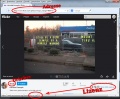 | 868 × 719 (292 KB) | HarryCane (Diskussion | Beiträge) | {{CC|by-nc|2.0}} Quelle: [http://www.flickr.com/photos/major_clanger/4850772 4850772] bei [http://www.flickr.com flickr.com]<br /> Autor: [http://www.flickr.com/photos/major_clanger/ Andy] Beispiel, Flickr, Upload |
| 19:30, 11. Mär. 2009 | 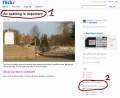 | 836 × 686 (160 KB) | Bernardissimo (Diskussion | Beiträge) | {{ALS|Bernardissimo}} Quelle: Screenshot von [http://flickr.com flickr.com], erstellt von Benutzer:Bernardissimo |
Dateiverwendung
Die folgende Seite verwendet diese Datei: